La Dark Mode è sempre più apprezzata, non solo su dispositivi mobile ma anche su ambienti desktop come Windows e Mac.
Si tratta di una particolare modalità grafica che, a grandi linee, permette di adottare delle soluzioni visive più scure. Nonostante questa soluzione sia diventata di utilizzo comune di recente, il suo teorico utilizzo risale agli albori dell'informatica. Basti pensare allo storico sistema MS-DOS, caratterizzato per l'appunto da una schermata nera. Anche in anni più recenti però, diversi software e app hanno offerto skin o vesti grafiche dai toni particolarmente scuri, in sostituzione delle soluzioni di default, generalmente più chiare.
Grazie all'aggiornamento di iOS alla versione 13.4 però, la Dark Mode è tornata pienamente in voga. La possibilità di utilizzare il sistema operativo Apple con questa soluzione grafica dunque, ha ulteriormente catturato l'attenzione del grande pubblico.
In questo articolo analizzeremo come e perché utilizzare la Dark Mode, oltre ad approfondire, per ogni piattaforma, come attivare la stessa.
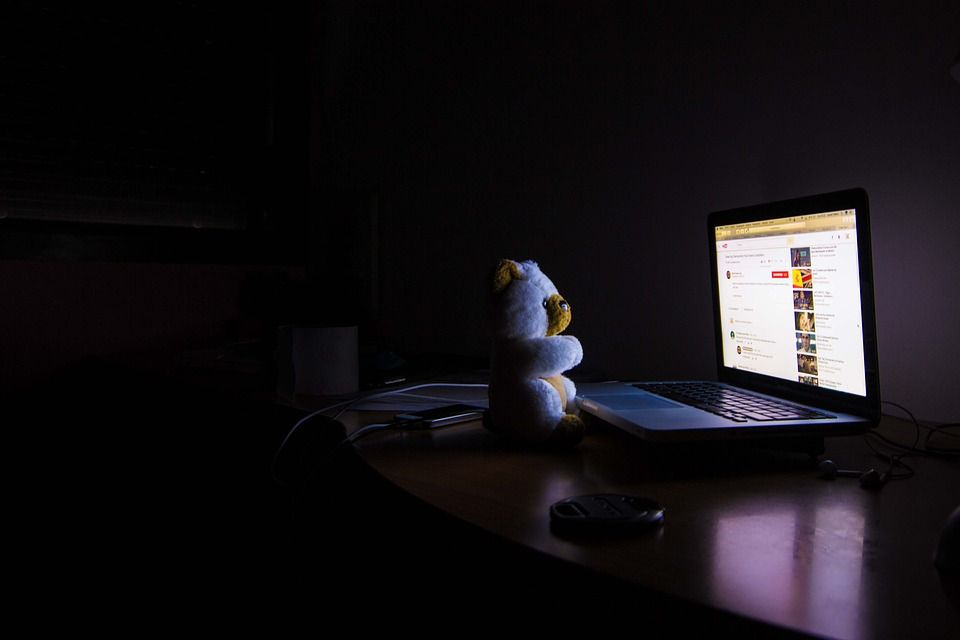
Perché scegliere la Dark Mode?
La scelta della Dark Mode, nella maggior parte dei casi, è motivata da una questione di gusti. Il fascino del colore nero, o comunque delle tonalità simili, spesso è un fattore determinante nella scelta di una skin/tema/template. Ovviamente però, vi sono anche altre motivazioni.
I colori scuri infatti, tendono a far percepire meno fatica durante la visualizzazione di un display, sia esso di un monitor per computer o un display smartphone. In questo contesto va inoltre considerata la fruizione notturna dei dispositivi che, in molti soggetti, può causare disturbi al sonno o problematiche simili. Adottare una veste grafica dai toni scuri, in tal senso, potrebbe ridurre se non annullare tali problemi. Il condizionale resta comunque d'obbligo, visto che non sono ancora disponibili ricerche mediche esaustive a riguardo.
Infine va anche sottolineata come, soprattutto i display OLED degli smartphone, consumino molta meno energia con l'utilizzo della Dark Mode. Questa tecnologia infatti prevede l'illuminazione o meno di ogni singolo pixel. Logicamente dunque, uno schermo con un maggior numero di pixel neri, consuma meno energia di un display completamente illuminato. Calcolando che le batterie sono il punto debole di molti dispositivi portatile, quest'ultimo fattore va tenuto in grande considerazione.
Fatta questa premessa, possiamo concentrarci sulle singole piattaforme e sugli espedienti per utilizzare la Dark Mode.
Dark Mode su Android
Nonostante esistano molte app che, singolarmente, permettono l'adozione di una modalità grafica scura, è possibile anche agire sul sistema operativo Android per ottenere una Dark Mode.
Nelle ultime versioni del sistema operativo realizzato da Google, la procedura è piuttosto semplice e prevede di:
- entrare in Impostazioni;
- selezionare Display;
- scegliere la voce Tema;
- optare per la voce Scuro.
Nota bene: ripercorrendo questo percorso è possibile tornare indietro e selezionare un'altra tipologia di veste grafica a piacimento.
Non solo: va tenuto conto che questa modalità non va a modificare sfondi e icone che, ovviamente, restano con i colori originali.

Dark Mode su iOS
Come già preannunciato, questa funzione visiva è una componente altamente considerata dagli sviluppatori di iOS. Per quanto riguarda i dispositivi mobile prodotti da Apple è necessario:
- andare in Impostazioni;
- selezionare Schermo e luminosità;
- optare per la voce Scuro.
Risulta possibile anche attivare o disattivare la modalità scura direttamente dal Centro di Controllo, scorrendo verso il basso dall'angolo superiore destro del dispositivo e tenendo premuto il comando della luminosità. Infine è necessario toccare Modalità scura: attiva o Modalità scura: non attiva, per attivare o disattivare a piacimento.
Attivare la Dark Mode su Windows 10
Anche Windows offre la possibilità di adottare una Dark Mode. Nello specifico, tra gli aggiornamenti di Windows 10, ve ne è uno (la 1803) che ha permesso il pieno supporto a questa soluzione cromatica.
Dunque, prima di fruire di tale modalità, è bene appurare che il proprio sistema operativo sia aggiornato, non solo per questioni legate alla grafica ma anche per avere maggiore sicurezza. Una volta fatto ciò, è possibile procedere nel seguente modo:
- andare in Impostazioni;
- scegliere Personalizzazioni;
- cliccare su Colori;
- nella pagina che si apre, scorrere verso il basso e cliccare su Scegli la modalità predefinita dell'app;
- qui, scegliere Scuro.
Al di là di questa soluzione che va a coinvolgere tutto il sistema operativo, per alcuni componenti software legati a Windows 10 è necessario agire singolarmente. Ciò consente anche di poter personalizzare il proprio OS, rendendo attiva o meno la modalità a seconda delle proprie necessità.
Per esempio, con Microsoft Edge è necessario:
- avviare il browser;
- cliccare sui 3 pallini in alto a destra;
- andare in Impostazioni;
- cliccare su Personalizza e poi su Scegli una modalità;
- dunque scegliere la voce Scuro.
Attivare la modalità scura su Mac
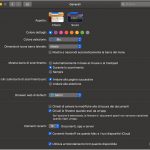
Così come con iOS, anche su Mac la modalità scura è particolarmente curata da Apple. Per ottenerla su tale piattaforma dunque si rivela necessario:
- Andare sul menu Apple
- selezionare Preferenze di Sistema
- cliccare su Generale
- selezionare Scuro tra le opzioni di Aspetto
Nota bene: è possibile scegliere anche tra la modalità Chiaro e quella Auto. La seconda, si regola in base all'orario e passa da Chiaro del giorno a Scuro nella notte.
Nei mesi scorsi abbiamo realizzato anche una video guida in tal senso, pertanto sentitevi liberi di darci un'occhiata.

